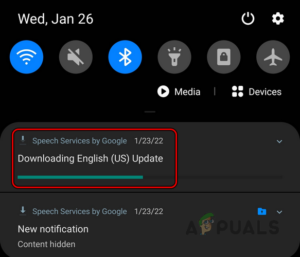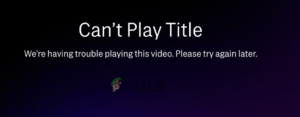Google Play Services является одним из основных приложений Android и предустановлен почти на всех телефонах Android. Это центральный узел между Google Play Store и всеми приложениями на вашем телефоне. Она отвечает за различные функции, такие как отслеживание приложений, установленных через Google Play Store, их автоматическое обновление и т.д. Обычно они работают в фоновом режиме, не беспокоя пользователя. Обычно приложение обновляется автоматически, но бывают случаи, когда пользователю приходится обновлять его вручную. Вы можете проверить Changelogs Google Play Services на официальной странице разработчика Android. Службы Google Play нельзя деинсталлировать, принудительно остановить или отключить.

Но обновление этих служб немного отличается от обновления обычного приложения для Android, поскольку вы не можете найти его в магазине Google Play. Инструкции могут немного отличаться в зависимости от производителя вашего устройства и версии Android.
Способ 1: Использование сведений о приложении в настройках приложения
В последних версиях Android Google добавил новую опцию App Details для приложений. Эта опция может быть использована для открытия страницы Службы Google Play в Google Play Store и, таким образом, может быть использована для ручного обновления Служб Google Play.
- Откройте Настройки на телефоне, а затем нажмите на Приложения и уведомления.
- Теперь нажмите на Посмотреть все приложения и затем выберите Службы Google Play.

Нажмите на пункт Службы Google Play - Прокрутите вниз и нажмите на Сведения о приложении.

Нажмите на Сведения о приложении Google Play Сервисы - Если обновление доступно, установите его, нажав на кнопку Обновить кнопка.
Способ 2: Используйте меню справки в настройках Google на телефоне
Основная проблема с Google Play Services заключается в том, что доступ к этим службам нельзя получить непосредственно через Play Store. Однако, в качестве обходного пути, мы можем получить доступ к ним в Google Play Store с помощью меню Справка в Настройках Google вашего телефона, а затем вручную обновить модуль.
- Откройте Настройки вашего телефона.
- Теперь нажмите на Больше настроек и затем в разделе Другие, нажмите на Google.

Нажмите на Google в разделе Дополнительные настройки - Затем нажмите на знак вопроса (?) рядом с тремя вертикальными точками в правом верхнем углу.

Нажмите на знак вопроса в Настройках аккаунта Google - Теперь нажмите на 3 вертикальные точки в правом верхнем углу, а затем нажмите на Просмотр в Google Play Store.

Просмотр в Google Play Store - Если обновление доступно, то установите в противном случае будет показано только Деактивировать кнопку.

Нажмите на кнопку Обновить
Метод 3: Удаление предыдущих обновлений для Google Play Services
Если последнее обновление Google Play Services было повреждено, то это может остановить дальнейшее автоматическое обновление модуля. В этом случае необходимо удалить предыдущие обновления Служб Google Play, а затем вручную обновить службы.
- Откройте Настройки своего телефона и нажмите на Приложения/Application Manager.
- Затем нажмите на Службы Google Play и выберите Подробнее кнопка.

Нажмите на пункт Подробнее в Настройках служб Google Play - Затем нажмите на Удалить обновления.
- Теперь откройте Хранилище и затем нажмите на Очистить кэш кнопка.

Очистить кэш Google Play Services - Нажмите на кнопку Управление пространством и затем в следующем окне нажмите на кнопку Очистить все данные.

Очистить все данные Google Play Services - Теперь перезапустите ваш телефон. После перезагрузки запустите программу браузер Chrome и выполните поиск «Сервисы Google Play«.

Найдите Службы Google Play в Chrome - Когда появятся результаты поиска, нажмите на 3 вертикальные точки в правом верхнем углу окна, а затем нажмите на флажок Сайт рабочего стола.

Нажмите на Сайт для рабочего стола - Теперь нажмите на результат поиска, показанный на Google Play i.e. играть.google.com (обычно это первый результат). После этого появится страница Служб Google Play в Google Play Store, на которой будут доступны варианты обновления или деактивации. Если появится запрос, введите учетные данные учетной записи Google, чтобы продолжить. Если есть какие-либо обновить доступно, затем нажмите на Обновить.

Откройте Google Play ServicesURL в Chrome
Способ 4: Используйте приложение Android для обновления Служб Google Play
Существует 3 различных вариантаrd сторона приложения для андроид доступные в Play Store, которые позволяют пользователю вручную обновить Службы Google Play. Вы можете установить любое из этих приложений, чтобы вручную обновить версию модуля.
- Открыть Play Store и нажмите на строка поиска и введите Обновить Google Play Services.

Поиск Обновить Службы Google Play в Google Play Store - Затем в результатах поиска, найти и установить приложение, которому вы доверяете.
Предупреждение: Действуйте на свой страх и риск, так как приложение может нанести вред вашему устройству и данным. - Теперь перейдите по ссылке инструкции, предоставленные приложением, чтобы обновить Службы Google Play.
Способ 5: Используйте вкладку «Бета-тестер» в Google Play Store
Если вы являетесь бета-тестером Сервисов Google Play, то вы можете использовать вкладку «Бета» в своем Play Store, чтобы вручную загрузить обновления для модуля.
- Откройте Магазин Google Play и нажмите на меню.
- Затем нажмите на Мои приложения & Игры.

Нажав на Мои приложения & Опция Игры - Теперь перейдите на страницу вкладка Бета-версия а затем нажмите на кнопку Службы Google Play.

Откройте Службы Google Play во вкладке «Бета-тестер» Магазина Google Play - Теперь нажмите на Обновить кнопка для обновления Служб Google Play.
Если вы хотите присоединиться к программе бета-тестеров Google Play Services, нажмите кнопку Присоединиться, когда страница Google Play Services появится в Google Play Store (как описано в способе 2).